Jeśli masz problemy z Windows 1osystem do tego stopnia, że prawie nic nie można zrobić, a nawet rozwiązać problem, należy uruchomić komputer w trybie awaryjnym, a następnie spróbować rozwiązać problem. Metoda uruchamiania w trybie awaryjnym nie jest dokładnie prosta. Nie ma jednego przycisku ani opcji, którą można kliknąć, aby uruchomić komputer w trybie awaryjnym, a także nie ma przycisku, który można kliknąć, aby wyjść z trybu awaryjnego.
Wyjdź z bezpiecznego trybu
Jeśli uruchomiłeś system w trybie awaryjnym zdziałający pulpit, powrót do normalnej sesji jest tak samo łatwy, jak ponowne uruchomienie pulpitu. Otwórz menu Start i kliknij przycisk zasilania. Wybierz opcję Uruchom ponownie z opcji i powinieneś uruchomić komputer na normalnym pulpicie.
Uruchamianie systemu w trybie awaryjnym
Czasami system wielokrotnie uruchamia się w trybie awaryjnym bez konieczności wykonywania jakichkolwiek czynności przez użytkownika, a jego ponowne uruchomienie po prostu odsyła z powrotem do trybu awaryjnego.
Sprawdź konfigurację systemu
Przyczyną może być zmiana opcji rozruchu. Użyj skrótu klawiaturowego Win + R, aby otworzyć okno uruchamiania i wprowadź następujące dane.
msconfig

W oknie, które zostanie otwarte, przejdź do zakładki Boot iupewnij się, że opcja Bezpiecznego rozruchu nie jest zaznaczona. Należy również upewnić się, że na karcie Ogólne wybrano opcję „Normalne uruchamianie”. Po zmianie ustawień ponownie uruchom system ponownie i powinien on uruchomić się na normalnym pulpicie.
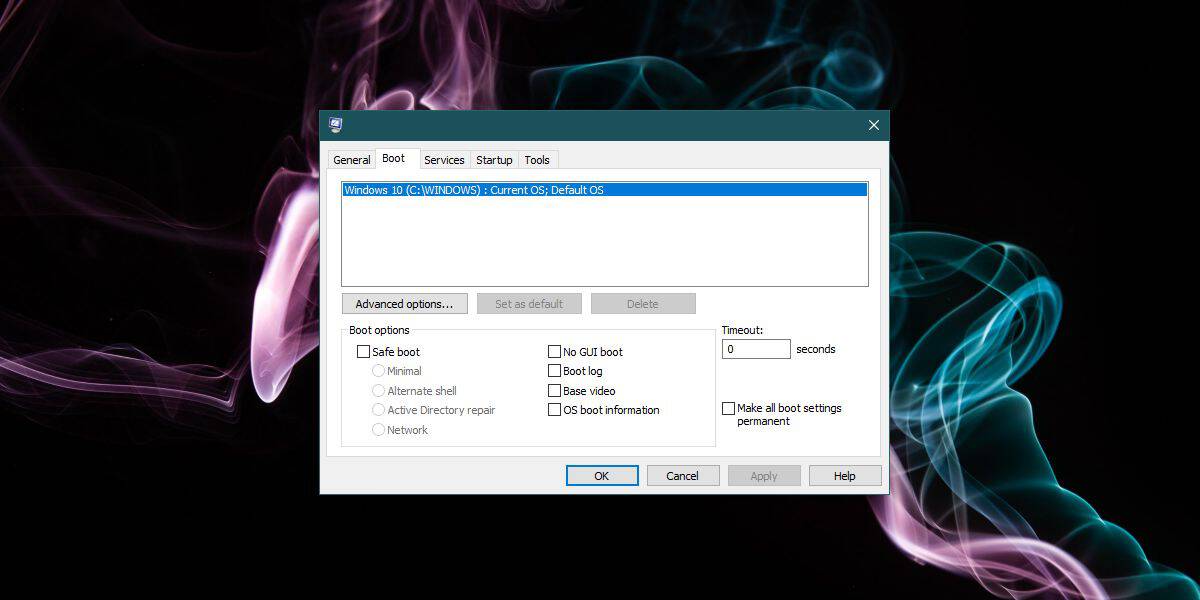
Sprawdź sterowniki
Jeśli występuje problem ze sterownikiem jednego z podstawowychsterowniki potrzebne do uruchomienia systemu Windows 10, być może zmuszają go do uruchomienia w trybie awaryjnym. W trybie awaryjnym system Windows 10 działa z bardzo podstawową grafiką, a jeśli wystąpi problem, nie będzie można uruchomić się do normalnej sesji pulpitu.
Sprawdź sterowniki grafiki i, jeśli to konieczne,odinstaluj i zainstaluj je ponownie. Będzie to nieco trudne, jeśli sieć zostanie wyłączona w trybie awaryjnym. Zmień ustawienia trybu awaryjnego, aby zezwolić na dostęp do Internetu lub spróbuj pobrać sterowniki z innego systemu i przenieść je na komputer, z którym masz problem. Zainstaluj sterownik, a następnie uruchom ponownie system.
Kontroluj elementy startowe
Możliwe, że jeden z elementów uruchamiania powoduje problemy, więc otwórz Menedżera zadań i przejdź do karty Uruchamianie. Wyłącz wszystkie aplikacje skonfigurowane do uruchamiania podczas uruchamiania systemu, a następnie spróbuj uruchomić system.
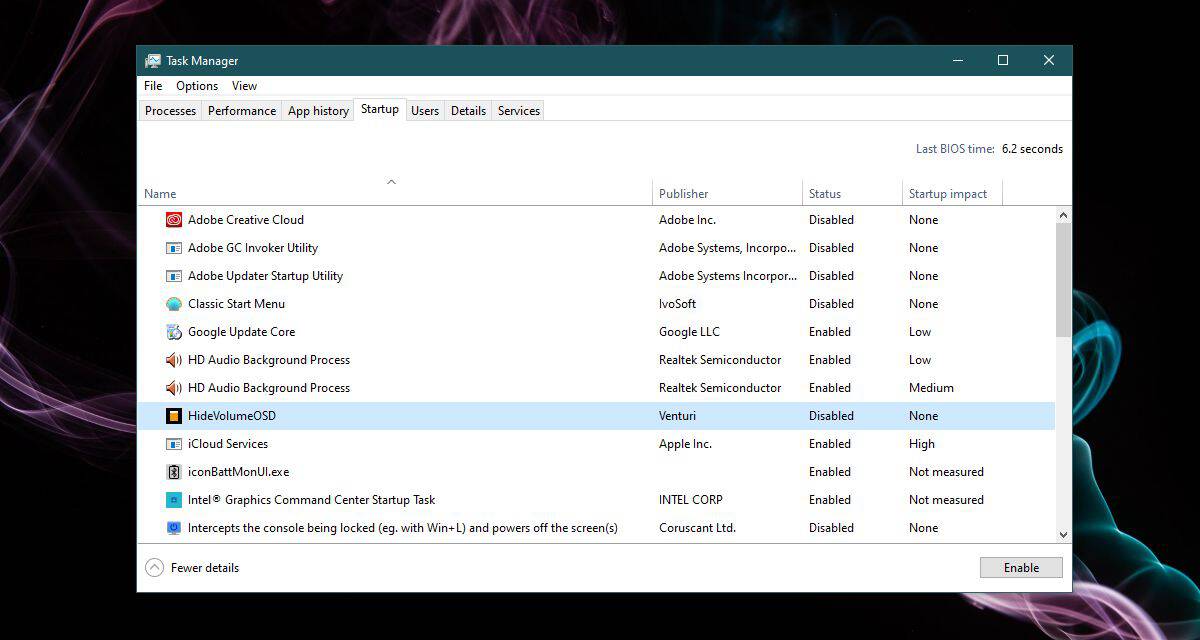
Problemy ze sprzętem
Możliwe, że niektóre urządzenia niedziała prawidłowo. Zwykle problem sprzętowy uniemożliwiający uruchomienie systemu w normalnej sesji nie powinien umożliwiać rozruchu w trybie awaryjnym. To powiedziawszy, istnieje niewielka szansa, że jest to problem i ten będzie wymagał profesjonalisty do rozwiązania.
Jeśli wszystko inne zawiedzie, być może trzeba będzie zresetować system Windows 10.













Komentarze